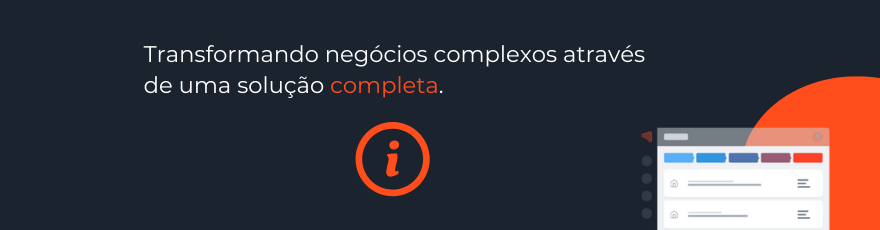
20/03/2023
2 min de leituraComo adicionar um template de Doc/E-mail?
Caminho: Menu > Ferramentas > Templates de Doc/E-mail > + Novo template
Índice
- Introdução
- Novo Template
- E-mail ou documento: Qual a diferença?
- Liberar Uso
- Artigos Relacionados
Introdução
No EleveCRM você consegue adicionar templates de documentos e e-mails, facilitando e tornando mais rápido o endereçamento de respostas ou propostas padrões! ? Confira a seguir o passo a passo de como realizar esse cadastro.
Novo Template
No Menu vá em Ferramentas > Templates de Doc/E-mail e clique em + Novo template localizado no canto superior direito.
Em seguida será aberto uma janela com alguns campos que devem ser preenchidos. Para que o template fique disponível para uso em determinado módulo e oferta, é importante realizar o devido vínculo nas opções abaixo:
Fique à vontade pra criar um template como preferir, insira imagens, arquivos e até gifs. Ah, e nossa equipe sempre deixa disponível alguns modelos de templates para você usar e editar da maneira que achar melhor!
Caso tenha criado seu template por outro editor, basta colar seu HTML clicando no botão abaixo:
PALAVRAS-CHAVE
É possível inserir dados pré cadastrados com informações do cliente, usuário, oportunidade e empresa. O rol de palavras-chave fica disponível para inserção no canto direito do editor, basta clicar para inserir no local desejado do seu conteúdo:
Após inserir os detalhes do template você pode fazer uma pré-visualização do seu e-mail/documento e verificar como ficou. Clique em Salvar se estiver tudo certo e habilite seu uso! ?
E-mail ou documento: Qual a diferença?
Quando você opta pelo tipo e-mail é o modelo de e-mail padrão que utilizamos para enviar e-mail marketing ou cold mail, por exemplo. Já a opção de documento serve para você criar um template que vai utilizar como proposta, por exemplo, que permite fazer a edição sempre que for enviar.
Liberar Uso
É importante observar que para usar um template no atendimento de uma oportunidade ou entrega, é necessário habilitar o mesmo nas configurações das respectivas etapas após a criação do template.
Acesse Cadastros > Ofertas e selecione a oferta que foi relacionada na hora de criar o template. Habilite a(s) etapa(s) que o respectivo template estará habilitado, conforme exemplo abaixo:
Basta clicar em Usar Template que o status será alterado para Selecionado e Salvar. Pronto, o usuário já poderá estar utilizando o respectivo template para os atendimentos de seus contatos! ✌?
Artigos Relacionados
Qual o tamanho ideal para imagem no background de e-mail?















